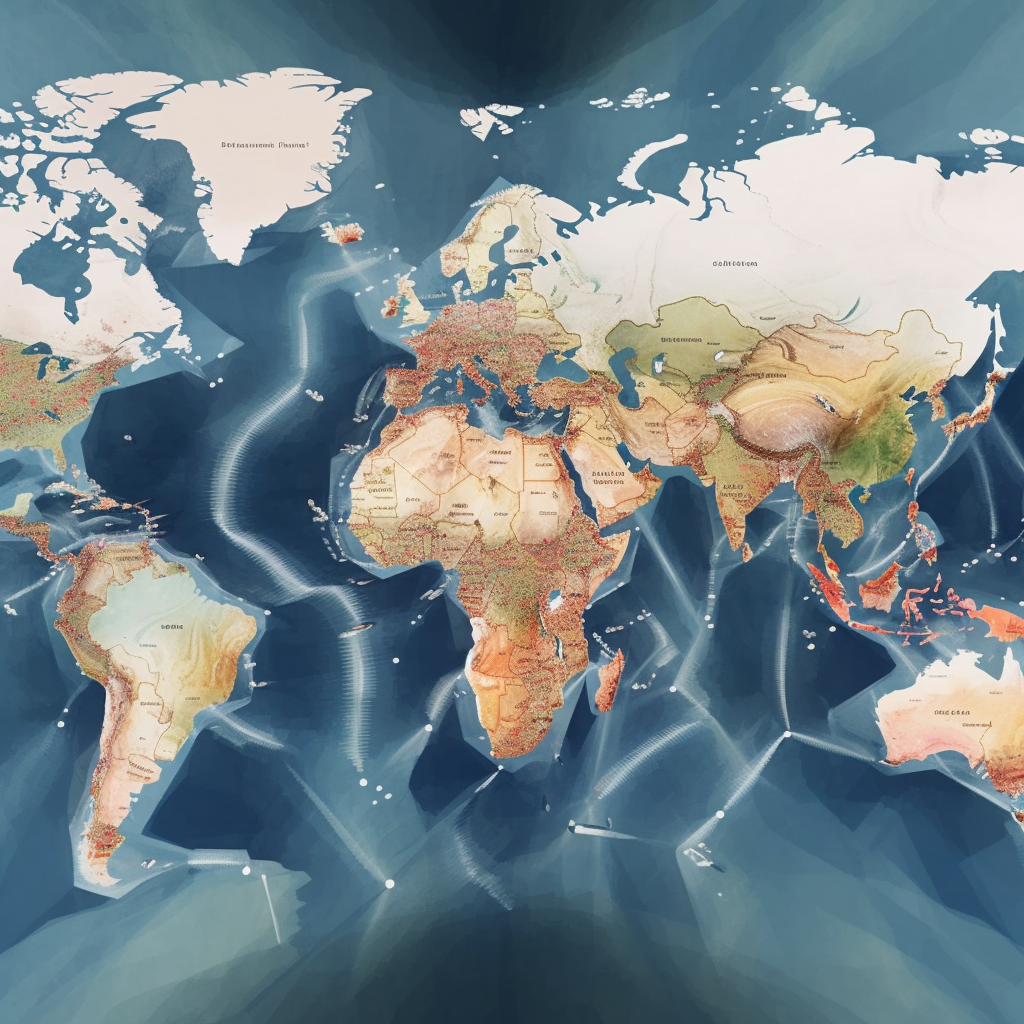Microsoft ha annunciato che Skype sarà dismesso il 5 maggio 2025, quindi prima di questa data dovrai passare definitivamente a Teams. Ecco una guida passo passo per trasferire il tuo account Skype a Microsoft Teams.
1. Controlla se puoi migrare subito
Microsoft sta rilasciando gradualmente la possibilità di trasferire chat e contatti da Skype a Teams Free. Se il tuo account è idoneo, riceverai una notifica in Skype che ti guiderà nella migrazione.
Se non hai ancora ricevuto la notifica, puoi comunque iniziare a usare Teams con le stesse credenziali di Skype.
2. Scarica Microsoft Teams
Puoi usare Teams su più dispositivi:
- Versione web: Accedi qui
- App desktop: Scarica Teams dal sito ufficiale di Microsoft
- App mobile: Disponibile su Google Play e App Store
3. Accedi con le stesse credenziali di Skype
- Apri Teams
- Inserisci l’email o il numero di telefono usato su Skype
- Inserisci la password
Se non ricordi le credenziali, puoi reimpostarle dalla pagina di accesso di Microsoft.
4. Verifica chat e contatti
- Se Microsoft ha già trasferito le tue chat e i tuoi contatti, dovresti trovarli automaticamente in Teams.
- Se non li vedi, prova a riavviare Teams e accedere nuovamente.
- Se la migrazione non è ancora disponibile, puoi esportare manualmente i dati da Skype e importarli in Teams (vedi passaggio successivo).
- Nelle prime fasi potresti non vedere la totalità dei tuoi contatti, magari perchè non sono passati ancora a Teams.
5. Esporta i dati da Skype (facoltativo, se la migrazione automatica non è disponibile)
Se vuoi salvare chat e contatti:
- Vai alla pagina di esportazione dati da Skype
- Accedi con il tuo account
- Seleziona “Conversazioni” e/o “File”
- Clicca su Invia richiesta
- Dopo qualche ora/giorno, scarica il file ZIP contenente la cronologia
Nota: Al momento non esiste un’importazione diretta in Teams, ma dovresti avere la possibilità conservare il file come backup.
6. Sincronizza i contatti del dispositivo con Teams (opzionale)
Se vuoi vedere anche i contatti salvati sul telefono in Teams:
- Apri Teams
- Tocca l’icona del profilo in alto a sinistra
- Vai su Impostazioni → Contatti
- Attiva Sincronizza i contatti del dispositivo
7. Imposta Teams come principale
- Se usavi Skype per lavoro, Teams è il suo successore ufficiale e ha più funzioni.
- Se usavi Skype per le chiamate personali, potresti dover invitare manualmente i tuoi contatti su Teams.
8. Usa Teams per chat e chiamate
Ora puoi usare Teams per:
- Inviare messaggi ai tuoi contatti
- Effettuare chiamate e videochiamate
- Creare gruppi di chat
- Condividere file
Se qualche contatto non è ancora passato a Teams, potresti doverli invitare manualmente.
9. Ricorda la data di chiusura di Skype
Microsoft ha annunciato che Skype sarà dismesso il 5 maggio 2025, quindi prima di questa data dovrai passare definitivamente a Teams.